SiteGroundのサイトツールダッシュボードのガイド
公開: 2022-04-13あなたがベテランのウェブサイトクリエーター、開発者、またはマネージャーであるか、またはあなたが初心者であるかどうかにかかわらず、1つのことは明白です:ホスティングポータルがより合理化されているほど、より良いです。 誰が時間をかけて、最前線にあるべきツールを探したいですか? そして、あなたが最初のウェブサイトで作業しようとしているが、使用されている用語のどれも理解していないとき、あなたは何をしますか? 2019年にSiteGroundがcPanelから独自のインターフェース(Site Toolsと呼ばれる)に切り替わったとき、同社は顧客に最適な機能を作成しました。
現在、SiteGround Site Toolsを使用すると、WordPressのインストールから統計の監視、さらには開発者レベルのタスクの処理まで、Webサイトの管理に関して必要なことをすべて実行できます。 ここでcPanelについて学ぶことができますが、基本的に、Site Toolsはユーザーにより多くのオプション、アクセス、および制御を提供することができます。

各SiteGroundサイトツールの説明
SiteGroundサイトツールにアクセスする方法は次のとおりです。
- SiteGround.comにアクセスします。
- 右上のログインリンクをクリックします。
- ユーザー名とパスワードを入力します。
その後、 Webサイトというタブが表示されます。 それをクリックし、作業するサイトの右側にある[サイトツール]をクリックします。
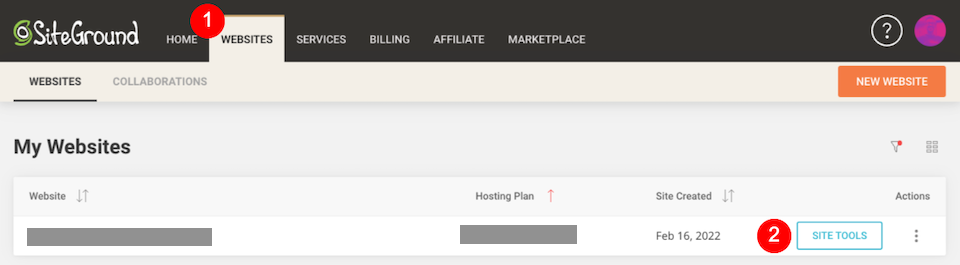
ここから、SiteGroundサイトツールにアクセスできます。 左側のサイドバーは、すべてのツールとそのサブセクション間のナビゲーションです。 あなたがWordPressユーザーなら、これは信じられないほどなじみ深いと感じるでしょう。

それぞれが何であるかを調べてみましょう!
ダッシュボード
ダッシュボードは、サイトツールのホームページのようなものです。 ウェルカムメッセージと、場合によってはSiteGroundからのアナウンスが表示されます。 その下に固定ツールがあり、そのセクションの右下にある[固定ツールの編集]をクリックして変更できます。

次はサイト情報です。これには、ディスク使用量、IPサーバーおよびネームサーバーに関する統計が含まれます。 その下に、毎月の統計が表示されます。 さらに詳しく知りたい場合は、両方のセクションにリンクがあります。 ([統計]セクションの[詳細を表示]をクリックすると、[統計とトラフィック]が表示されます。このセクションについて説明すると、このセクションが表示されます。)

また、KPIとは何ですか? マーケティング担当者ガイドは、どの統計が最も重要であるかを理解する際に役立ちます。
サイト
このセクションに進む必要がない可能性があります—それがマネージドWordPressホスティングの美しさです。 しかし、あなたがより高度なウェブサイト管理スキルを持っているなら、ここに何があるかを知ることは報われます。 [サイト]をクリックすると、次の4つのオプションがあるメニューが開きます。
- ファイル管理
- FTPアカウント
- MySQL
- PostgreSQL
ファイルマネージャーは、Webサイトのすべてのファイルが存在する場所です。 プラグインが問題を引き起こし、それを削除する必要がある場合など、WordPressで変更を加えるのに問題があった場合は、ファイルマネージャーを使用して変更できます。

[ FTPアカウント]セクションでは、一緒に作業する人のためにさまざまなアカウントを作成できます。 そうすれば、特定のユーザーだけにWebサイトのファイル管理へのアクセスを許可できます。

MySQLマネージャーは、WordPressWebサイトのデータベースにアクセスするための別の方法を提供します。 アクセスを許可したいユーザーを追加することもできます。 WordPressデータベースについて詳しく知りたい場合は、SiteGroundにMySQLに関する優れたチュートリアルがいくつかあります。

サイトセクションの最後のオプションはPostgreSQLです。 これは、ユーザーを追加できるデータベースシステムマネージャーでもあります。

安全
[セキュリティ]のオプションは次のとおりです。
- バックアップ
- SSLマネージャー
- HTTPS強制
- 保護されたURL
- ブロックされたIP
- SGサイトスキャナー
[バックアップ]セクションでは、バックアップを作成および復元したり、復元履歴を確認したりできます。 SiteGroundは毎日バックアップを作成し、計画に応じて、自動バックアップと手動バックアップの両方が7〜30日間保持されます。
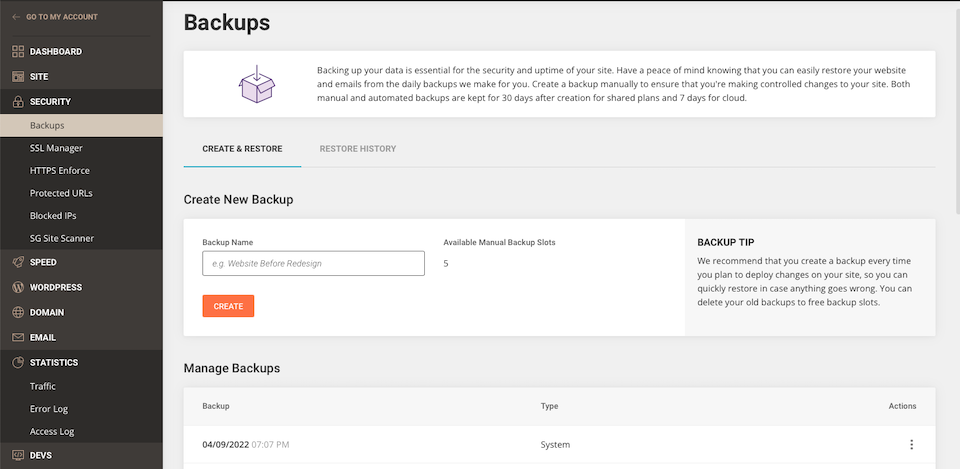
SSL Managerは、SSL証明書をインストールまたはインポートできる場所です。これは、機密情報(クレジットカードの詳細など)を安全に保つために重要です。 最近のすべてのWebサイトにはSSLが基本的に必要です。サイトが正しく設定されていることを確認するには、WordPress用のHTTPSとSSLの究極のガイドも確認してください。

HTTPS Enforceを使用すると、安全な暗号化された接続で機能するようにWebサイトを設定できます。オンとオフを切り替えるだけです。

保護されたURLツールは、Webサイトを細かく管理するための優れた方法を提供します。 Webサイトの特定のURLにアクセスできないように設定し、パスワードを使用して誰がそれらのURLにアクセスできるかを決定できます。 これはサーバー側で行われるため、WordPress自体に設定したパスワード保護に優先します。
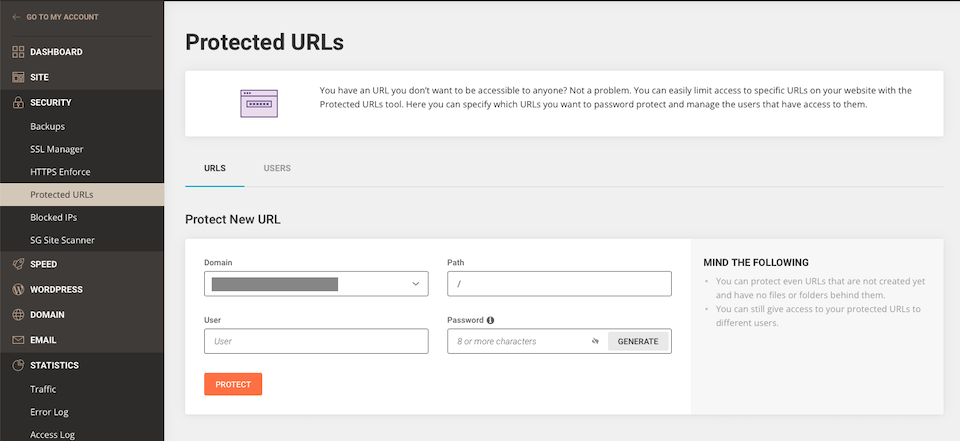
特定のIPからの疑わしいアクティビティに気付いた場合は、[ブロックされたIP]セクションを使用することをお勧めします。 これを行うと、Webサイトのパフォーマンスが向上し、安全性が維持されます。

最後に、 SG Site Scannerはマルウェアを検出し、潜在的な問題をできるだけ早く警告します。 サイトは毎日自動的にスキャンされますが、いつでも手動スキャンを実行することもできます。 これにより、WordPressのセキュリティ対策とプラグインの必要性がなくなるわけではありませんが、保護の層が追加されます。

スピード
速度セクションには、次の3つのオプションがあります。
- キャッシング
- CDN
- Cloudflare
キャッシングセクションにいると、Webサイトを最適化するための3つのオプションがあるSuperCacherが表示されます。 各オプションを読み、最も気に入ったオプションを切り替えることができます。 上で述べたように、この機能はWPRocketのようなWordPressキャッシングプラグインの必要性を止めるものではありません。

CDNまたはコンテンツ配信ネットワークは、世界中からトラフィックが来ているときにWebサイトのパフォーマンスを最適化するために使用されます。 現在、CDNサービスはベータ版ですが、興味があればオプトインできます。
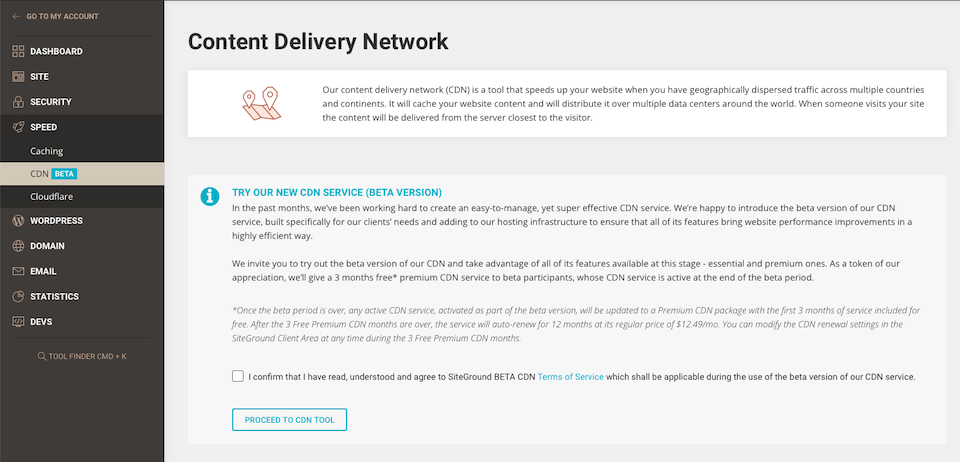
最後のオプションは、 Cloudflareを構成できる場所です。 そのCDNサービスについては、WordPress向けの8つのベストCDNサービスのまとめを読んで、自分に適しているかどうかを判断できます。 ただし、無料のCloudflareは非常に優れているため、これを利用できるのは素晴らしい追加機能です。 それは間違いなくチェックする価値があります。

WordPress
WordPressをクリックすると、次のオプションを含むメニューが開きます。
- インストールと管理
- 演出
- 移行者
- 自動更新
- 検索と置換
[インストールと管理]セクションでは、WordPressWebサイトまたはWooCommerceと統合されたWordPressWebサイトをインストールできます。 ここからもインストールを管理します。 (WooCommerceが最良の選択であるかどうかわからない場合は、Shopifyと比較して決定を支援します。)

ステージングでは、実際のWebサイトを危険にさらしたり、ダウンタイムに対処したりすることなく、サイトへの変更をテストできます。

Migratorを使用すると、既存のWebサイトをSiteGroundに転送できます。 このページにもわかりやすい説明がありますので、これまでサイトを移行したことがなくても、簡単に移行できるはずです。 また、それに慣れていない場合は、SiteGroundサポートが移行を支援し、移行の処理を毎回シームレスに行うことができます。


自動更新オプションを使用すると、スケジュールを作成でき、 SiteGroundが実際の更新を処理します。 リリースのタイプ(メジャーとマイナー)に基づいて、サイトを更新する頻度を決定できます。 メジャーリリースが5.0、5.1、5.2で、マイナーリリースが5.0.2または5.2.9の場合。

WordPress文字列に大きな変更を加える必要がある場合( httpからhttpsへの切り替えなど)、[検索と置換]セクションで設定します。

WordPressプラグインでもこれを行うことができますが、ホスティングプラットフォームからツールを使用して処理できる場合はいつでも、それはおそらく良い考えです。
ドメイン
ドメインセクションには次のものが含まれます。
- パーキングドメイン
- サブドメイン
- リダイレクト
- DNSゾーンエディタ
.comのURLがあり、 .netも必要なため、他の会社がそれをすくい上げて競争しようとしないとします。 あなたの.comがあなたのメインURLかもしれませんが、あなたはそれを指すために.netを必要とします。そうすればあなたはそのトラフィックを失わず、訪問者はあなたの実際のウェブサイトを見つけることができます。 そこで、パーキングドメインが登場します。このセクションでは、メインサイトに移動するドメインを設定できます。 (.netドメインと.comドメインの違いに関する記事もあります。)

次のセクションでは、サイト編成を改善するためにサブドメインを作成できます。 詳細については、サブドメインとは何か、およびWordPressでサブドメインを使用する方法を確認してください。

あるURLを別のURLに転送するには、リダイレクトを作成します。 たとえば、アクティブではなくなったページがあり、トラフィックを別のページに誘導したい場合があります。 これはSEOにとって非常に重要であり、正しく処理することはSERPでのランキングを大幅に向上させる可能性があります。
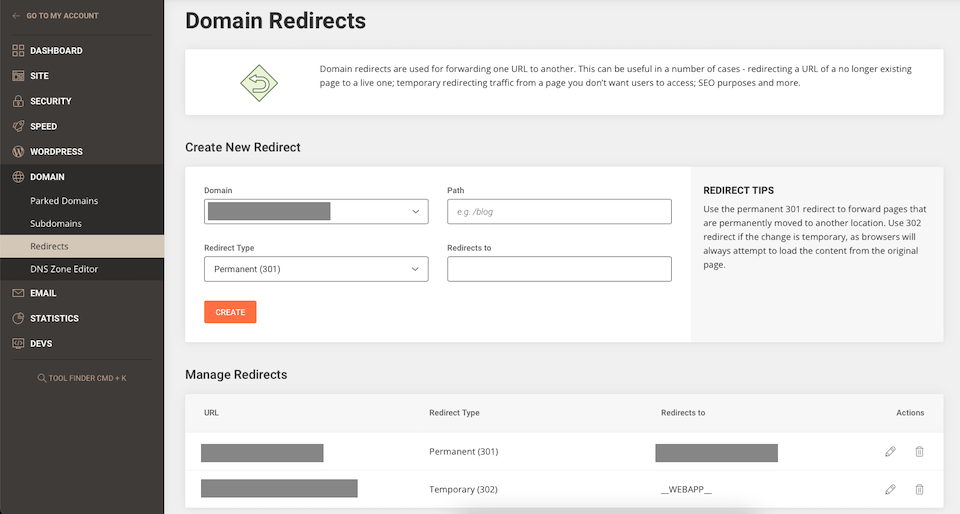
DNSゾーンエディタは、DNSレコードを作成および管理できる場所です。 DNSがどのように機能するかについての詳細は次のとおりです。更新する情報がわかっている限り、ここで変更を加えるのは非常に簡単です。 DNSレコードは扱いにくいため、これまでに行ったことがない場合は、サポートの支援を受けることをお勧めします。

Eメール
メールメニューにはいくつかのオプションがあります。
- アカウント
- フォワーダー
- オートレスポンダー
- フィルタ
- 認証
- スパム保護
- Gmailなど
[アカウント]セクションでは、ドメイン名を使用する電子メールアカウントを作成できます。 このセクションの完全なウォークスルーは、SiteGround電子メールを設定、構成、および転送する方法の記事にあります。

フォワーダーを使用すると、SiteGroundアドレスから別のアドレスに電子メールを送信できます。 たとえば、SiteGround WebメールよりもGmailアカウントを確認する方が簡単な場合は、これを行うことができます。 上記の記事でもこれについて説明します—ここで見つけてください。

不在になる場合(または1日か2日メールをチェックしたくない場合)は、オートレスポンダーを設定できます。 電子メールは信じられないほど圧倒的であり、InboxZeroに到達することは私たちの多くにとって夢のような夢です。 したがって、オートレスポンダーを利用することで、大きなストレスを軽減できます。

[フィルター]セクションでは、特定の電子メールをどのように動作させるかについてのルールを設定できます。 設定したフィルターに基づいてメールを削除、転送、並べ替えます。

[認証]セクションでは、サーバーがどの着信メッセージと発信メッセージが正当であるかを認識できるようにルールを設定できます。 SiteGroundには、設定するルールがある場合はそれを決定するのに役立つ電子メール認証チュートリアルがあります。

スパム保護は、スパムを検出して排除するための簡単なツールであるため、受信トレイの迷惑メールを減らすことができます。

Gmail and Moreオプションは、GoogleWorkspaceを使用してドメイン名でGmailのメールアドレスを使用したい人向けです。 これは、Gmailを使用してメールを管理することと同じではありません。これについては、SiteGroundのメール記事で説明しています。

統計学
[統計]には、次の3つのオプションがあります。
- トラフィック
- エラーログ
- アクセスログ
トラフィックセクションには、選択した月の統計のチャートビューとテーブルビューの両方が含まれます。 5つの統計オプションがあり、そのうちのいくつかにはさらに多くのオプションがあります。
- トラフィックの概要:ユニークビジター、ページビュー、訪問あたりの平均ページ数、および帯域幅
- 対象者:国別
- 出典:検索エンジン、リファラー、キーワード
- 動作:最も訪問されたページ、タイプごとに最も訪問されたファイル、およびHTTPSステータスコード
- テクノロジー:オペレーティングシステムとブラウザーによって分割

エラーログには、Webサイトの最新の300エラーが含まれます。 ここで、たとえばリンク切れなどの問題をトラブルシューティングできます。

アクセスログは、訪問者がサイトにアクセスした日時やブラウザなど、訪問者に関する情報を見つけることができる場所です。

開発者
最後のセクションであるDevsには、次のものがあります。
- ギット
- cronジョブ
- PHPマネージャー
- SSHキーマネージャー
- アプリインストーラー
Gitを使用すると、他のユーザーと共同作業を行ったり、WordPressWebサイトに加えられたすべての改訂を追跡したりできます。 GitとGithubについて説明している記事があります。また、SiteGroundのGitチュートリアルも確認することをお勧めします。

Cron Jobsセクションでは、コマンドまたはスクリプトを自動化し、スケジュールに従ってタスクを実行できます。 このツールの使用に興味がある場合は、SiteGroundのcronの概要をお読みください。

PHP Managerを使用すると、サイトを高速かつ安全に保つことができ、アプリケーションをチェックして、最新のPHPバージョンを使用していることを確認できます。 ここにもそれについてのチュートリアルがあります。

SSH Keys Managerを使用すると、暗号化された接続を介してWebサイトのファイルとフォルダーにアクセスできます。 SiteGroundには、ここにいくつかのSSHチュートリアルがあります。
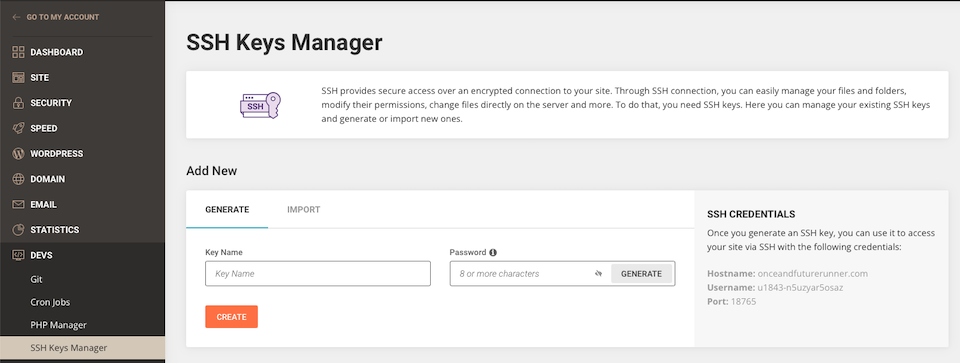
アプリインストーラーには、ウェブサイトにインストールできるアプリを選択できるドロップダウンメニューがあります。
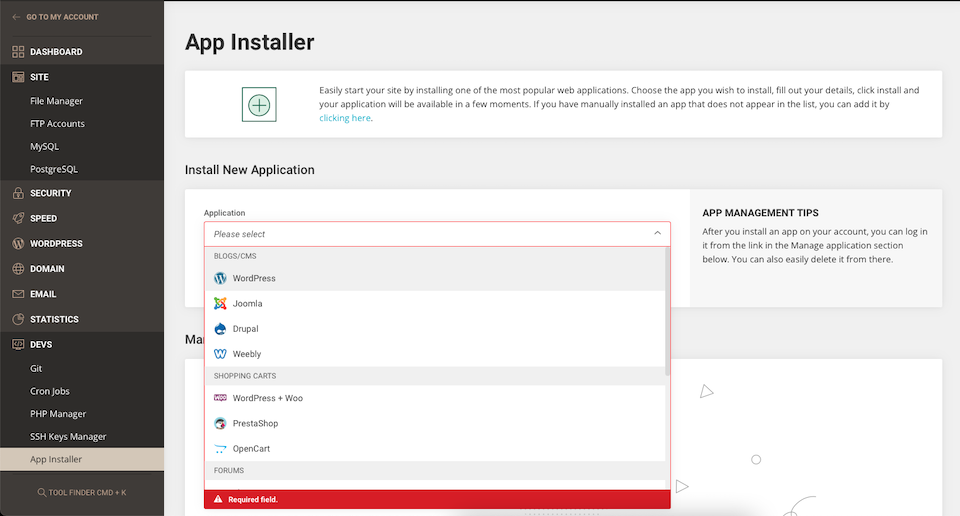
SiteGroundサイトツールに関する最終的な考え
サインアップしたいホストを探索している場合でも、すでにSiteGroundホスティングを開始している場合でも、ポータルを回避する方法を知っている必要があります。 はい、WordPressホスティングを管理していると、多くのことを処理できますが、自分でWebサイトの要点を理解する必要がある場合もあります。
SiteGroundサイトツールはよく整理されており、それぞれにその機能についての簡単な宣伝文句が含まれており、多くの場合、詳細を確認するオプションがあります。 それらはナビゲートがはるかに簡単で、cPanelよりもはるかにユーザーフレンドリーです。 さらに、SiteGroundには、参照できる膨大な知識ベースと優れたサポートチームがあります。 基本的に、Webサイトを正常に作成および管理するために必要なものはすべて揃っています。
切り替え後、SiteGroundのサイトツールを使用しましたか? 私たちはあなたの経験について聞いてみたいです!
